Yüzü Sil
Yüzü Sil  aracıyla aşağıdakileri yapabilirsiniz:
aracıyla aşağıdakileri yapabilirsiniz:
-
Sil. Yüzeyler oluşturmak için yüzey gövdesinden bir yüzü veya katı bir gövdeden bir veya daha fazla yüzü siler.
-
Sil ve Yama. Bir yüzey gövdesinden veya katı gövdeden bir yüzü siler ve gövdeyi otomatik olarak yamayıp kırpar.
-
Sil ve Doldur. Herhangi bir boşluğu kapatmak için yüzleri siler ve tek bir yüz oluşturur.
Bir yüzey gövdesinden yüzleri silmek için:
-
Yüzeyler araç çubuğunda Yüzü Sil  seçeneğine veya Ekle, Yüz, Sil seçeneklerine tıklayın.
seçeneğine veya Ekle, Yüz, Sil seçeneklerine tıklayın.
Yüzü Sil PropertyManager görüntülenir.
-
Grafik alanında, silmek istediğiniz yüzlere tıklayın.
Silinecek yüzler seçeneğinin  altında yüzlerin adları görüntülenir.
altında yüzlerin adları görüntülenir.
-
Seçenekler'den Sil'e tıklayın.
-
Tamam'a  tıklayın.
tıklayın.
Yüz kaybolur.
|

|

|
|
Silmek için gri yüzleri seçin
|
Yüzler silindi
|
Bir yüzey gövdesinde yüzleri silmek ve yamamak için:
-
Önceki prosedürün 1. ve 2. adımlarını takip edin.
-
Seçenekler altında, Sil ve Doldur seçeneğine tıklayın.
-
Tamam'a  tıklayın.
tıklayın.
Yüzler kaybolur ve bitişik yüzler bütün bir yüzey oluşturmak için uzatılır.
|

|
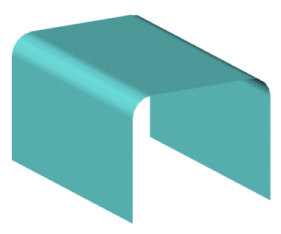
|
|
Silmek için gri yüzleri seçin
|
Mavi yüzler yamandı
|
Yüzeyleri silmek ve doldurmak için:
-
Önceki prosedürün 1. ve 2. adımlarını takip edin.
-
Seçenekler'den Sil ve Doldur'a tıklayın.
Sistem yüzleri siler ve silinen yüzleri tek bir yüzle değiştirir
-
Tamam'a  tıklayın.
tıklayın.
Yüzler silindi ve tek bir bütün yüzeyle dolduruldu.
|
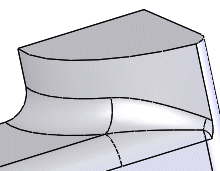
|
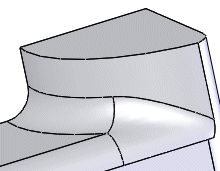
|
|
Sil ve Doldur'dan önce.
|
Sil ve Doldur'dan sonra.
|
Bir katı gövdeden yüzleri silmek ve yüzeyler oluşturmak için:
-
Katı bir gövde kullanarak, Yüzeyler araç çubuğunda Yüzü Sil  seçeneğine veya Ekle, Yüz, Sil seçeneklerine tıklayın. seçeneğine veya Ekle, Yüz, Sil seçeneklerine tıklayın.
Yüzü Sil PropertyManager görüntülenir.
|

|
-
Grafik alanında, silmek istediğiniz yüzlere tıklayın.
Silinecek yüzler seçeneğinin  altında yüzlerin adları görüntülenir. altında yüzlerin adları görüntülenir.
-
Seçenekler'den Sil'e tıklayın.
|

|
-
Tamam'a  tıklayın. tıklayın.
Yüzler kaybolur ve FeatureManager tasarım ağacındaki Yüzey Gövdeleri klasörüne  yeni bir DeleteFace1 yüzey gövdesi eklenir. yeni bir DeleteFace1 yüzey gövdesi eklenir.
|

|